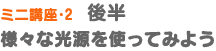アーカイブ:まいこのShade教室
さーて、引き続き光源についてのお話ですよ。
前回はShadeに搭載されている様々な光源を3つのグループに分けて説明しましたが、他にも「環境光」や「天空光」、背景の色を天空からの光として計算する「イメージ・ベースド・ライティング(IBL)」など、第4のグループがあります。
ここでは、この第4のグループのうち、「環境光」について説明していきます。
「天空光」や「IBL」を使って、複雑な光の乱反射(間接光)を計算するのがラジオシティやパストレーシングなどの大域照明です。これらは、きれいなレンダリング結果を得られる代わりに、複雑な計算のためレンダリング時間が非常に長くなってしまうというデメリットがあります。そこで「シーン全体に一様に充満している光」というものを仮定し、代用するようにした「環境光」の出番です。このメリットをうまく活用しましょう。
大域照明については、今、研究が進められている先進技術です。大域照明で効果を発揮する「天空光」や「IBL」については難しい話になってしまうので、また別の機会にしましょう。
※大域照明では複雑な間接光を正確に計算できるので、環境光にはあまり頼らなくても済むようになってきます。前回、点光源のところで大域照明を使うときには光源の減衰を「線形」から「2次」に切り替えると説明しましたが、これも同じ理由です。
| (図12) | (図13) | |
 |
 |
|
| (図14) | ||
 |
||
| (図15) |

Shadeの環境光は、“無限遠光源ウインドウ”の中にあります。このスライダは上の明るさスライダに対して、その何%を環境光に割り振るかを決定するスライダです(図12~14)。
このスライダでそのまま環境光の強さを調整しても良いのですが、ここではちょっと違った環境光の設定方法をご紹介しましょう。
無限遠光源はいくつでも好きなだけ増やすことができますから、新しい無限遠光源を1つ作って「環境光」スライダを右一杯に振り切ってしまいます(図15)。
これでこの光源は環境光専用に使えるようになりました。環境光の強さはこの光源の明るさスライダで行い、他の無限遠光源の環境光は、全部スライダを0にしてしまいましょう。
さて、ここまで光源の種類や性質など、Shadeの技術的な説明をしてきました。
効果的な光源の使い方には、こうした知識以上に“光源をどのように配置するか”というセッティング方法が大事ですよ。ここではライティングの基本中の基本、「三点照明」をご紹介します。

三点照明はその名のとおり、3つのライトによってシーンの照明を 「作る 」ということです。
まずメインになるライト(キーライト)を1灯、置きましょう(図16)。このライトはどこでも良いのですが、特殊なムードを出そうというような理由がなければ、カメラから見て左右どちらかの斜め上方向からシーン全体を照らすように配置するのが一般的ですよ。

はい、これで完成!と設定を終わらせてしまう人も、もうひとひねりしてみましょう。
キーライトだけだと、ライトが当たらない陰影部分がベッタリと暗く潰れてしまいますよね。これでは、陰影に広がりのない絵になってしまいます。
そこで、キーライトの死角部分を中心に、やや弱いライト(フィルライト)を当てることで陰影部分にも立体感が感じられるように調整してあげましょう(図17)。
キーライトとフィルライトの強度差が強ければ、コントラストの強い、「硬い」ライティングになりますし、この作例のように強度が近ければ「柔らかい」ライティングになります。

これでほぼライティングができあがってきましたね。
でも、もう少し陰影に幅を持たせたいですね。
メインになる形状と背後の色相や明度が似通っていると、メイン形状の形が背後に溶け込んでしまってイマイチ輪郭がハッキリしない場合があります。作例ではグラスのふちが背景の赤いカーテンに沈みがちで立体感が薄れちゃってます。
こうした、形状の輪郭を際立たせる目的で、シーン後方のやや上の位置からもう一つライト(バックライト)を追加しましょう(図18)。
これで基本的な三点照明が出来ました。
どうですか?最初1灯だけだった図16に比べると、図18の方が全体の色幅がおおくて立体感もでて、雰囲気のある絵になっていませんか?
この三点照明は、3Dに限らず写真やビデオ撮影などでも基本になる設定方法ですよ。
でも、やっぱり3Dでは現実の撮影と違うところもいくつかあります。
現実の撮影では、影はメインライトだけから落としたいのにフィルやバックの影が避けられず邪魔になる、というようなことがあります。
でも、3Dならフィルやバックの影は切ってしまえば簡単に問題解決できます。同じように光沢だけ、拡散反射だけの補助ライトなどというのも作れる、これは3Dならではのメリットですね。

その一方で、3Dのライトは(特に大域照明を使わないと)現実のライトほど乱反射や間接光による光の柔らかな回り込みの表現ができませんから、こうした三点照明以外にも、あちこちにダミーライトを設置して照明を作りこんでいくことが必要な場合もあります。図19は図18に更にいくつかのダミーライトを足してみた結果です。
特に初めの内はモデリングで疲れてしまって、照明設計や形状の配置まで注意が回らないことが多いのですが、絵作りにとってはモデリングと同様にすごく大事な部分ですから、自分なりのドラマチックなライティング方法を探して色々調整してみてくださいね。
さて、どうでしたか?
3DCGで絵を作るときには、いろんな魅せ方があるんですね。
モデリングに凝ってみたり、カメラアングルを面白くしてみたり、ライティングでオブジェクトを際立たせたり・・・。
皆さんも、思い描いた絵になるようにいろんな演出してみましょう。きっと、良い結果が得られますよー。
▲ページ上部へ